Firmware D1 D1 D1 DIR-300
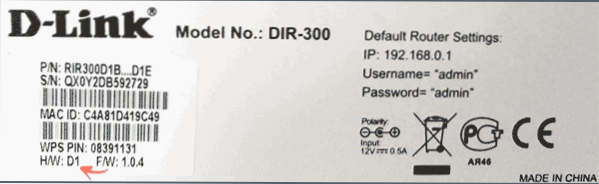
- 1020
- 37
- Fabián Dudek
Navzdory skutečnosti, že firmware D-Link DIR-300 D1 router relativně nedávno přijatá Wi-Fi Wi-Fi se příliš neliší od předchozích revizí zařízení, uživatelé mají otázky, které jsou spojeny s malou nuancí, když vy Je třeba si stáhnout firmware z oficiálního webu D-Link a také s aktualizovaným webovým rozhraním ve verzi 2 firmware.5.4 a 2.5.jedenáct.
Tyto pokyny podrobně ukážou, jak stáhnout firmware a jak blikat dir -300 D1 s novou verzí softwaru pro dvě možnosti pro původně nainstalovaný na routeru - 1.0.4 (1.0.11) a 2.5.n. Také se pokusím vzít v úvahu všechny možné problémy, které mohou v této příručce nastat.
Jak stáhnout firmware DIR-300 D1 z oficiálního webu D-Link
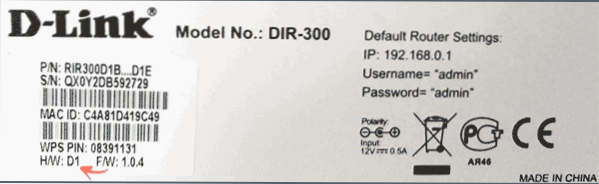
Vezměte prosím na vědomí, že všechny popsané níže jsou vhodné pouze pro směrovače, nálepka na dně, která označuje H/W: D1. Pro další DIR-300 jsou zapotřebí další soubory firmwaru.
Před spuštěním samotného postupu musíte stáhnout soubor firmwaru. Oficiální web pro načítání firmwaru - FTP.Dlink.ru.
Přejděte na tento web a poté přejděte do složky PUB - Router - DIR -300A_D1 - FIRMWARE. Vezměte prosím na vědomí, že ve složce routeru jsou dva katalogy D1 D1 a D1, které jsou zdůrazněny. Potřebujete přesně ten, který jsem naznačil.
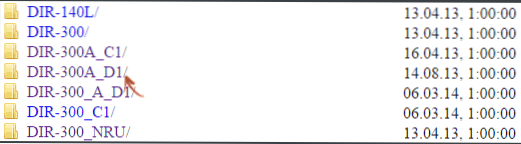
V zadané složce je poslední firmware (soubory s rozšiřováním .bin) pro router d-link DIR-300 D1. V době psaní je poslední z nich 2.5.11. ledna 2015. Nainstaluji to do tohoto vedení.
Příprava na instalaci aktualizace
Pokud jste již připojili router a víte, jak jít na jeho webové rozhraní, nepotřebujete tuto sekci. Pokud si nevšimnu, že je lepší aktualizovat firmware pomocí kabelového spojení s routerem.
Pro ty, kteří ještě nebyli propojeni a kteří takové věci nikdy předtím neudělali:
- Připojte router s kabelem (obsaženým v soupravě) s počítačem, ze kterého bude firmware aktualizován. Port karty počítačové sítě - port LAN 1 na routeru. Pokud nemáte síťový port na notebooku, pak přeskočíme krok, připojíme se k němu přes Wi-Fi.
- Zapněte router ve výstupu. Pokud se pro firmware použije bezdrátové připojení, měla by se po chvíli objevit síť DIR-300, která není chráněna heslem (za předpokladu, že jste dříve nezměnili jeho název a parametry), připojte se k němu.
- Spusťte libovolný prohlížeč a vstupte do řádku adresy 192.168.0.1. Pokud se tato stránka najednou neotevře, zkontrolujte, že v parametrech použitého připojení, ve vlastnostech protokolu TCP/IP, je nainstalována pro automatické přijímání IP a DNS.
- Na žádost přihlášení a hesla zadejte administrátor. (Na prvním vchodu můžete být také požádáni, abyste okamžitě změnili standardní heslo, pokud se změníte - nezapomeňte na něj, jedná se o heslo pro zadání nastavení routeru). Pokud se heslo nehodí, pak to možná vy nebo někdo změnili dříve. V tomto případě můžete nastavení routeru zrušit stisknutím a podržením tlačítka resetování zpoza zařízení.
Pokud všechno popsané šlo úspěšně, přesuneme se přímo do firmwaru.
Proces firmwaru routeru DIR-300 D1
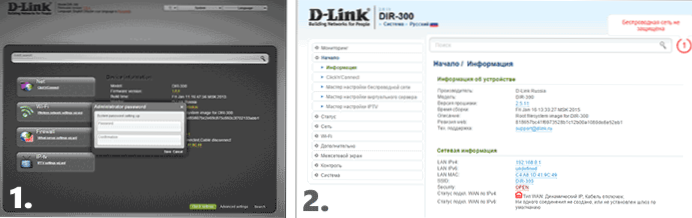
V závislosti na tom, která verze firmwaru je v tuto chvíli nainstalována na routeru, po vstupu uvidíte jedno z rozhraní nastavení zobrazeného na obrázku.
V prvním případě, pro firmware verzi 1.0.4 a 1.0.11, proveďte následující akce:
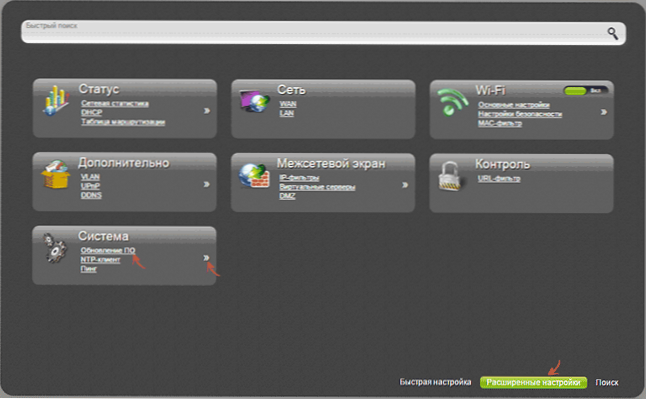
- Ve spodní části klikněte na „Rozšířená nastavení“ (v případě potřeby zapněte ruský jazyk nahoře, jazyková položka).
- V odstavci „Systém“ stiskněte dvojité šipky doprava a poté - aktualizujte.
- Uveďte soubor firmwaru, který jsme si stáhli dříve.
- Stiskněte tlačítko „Aktualizovat“.
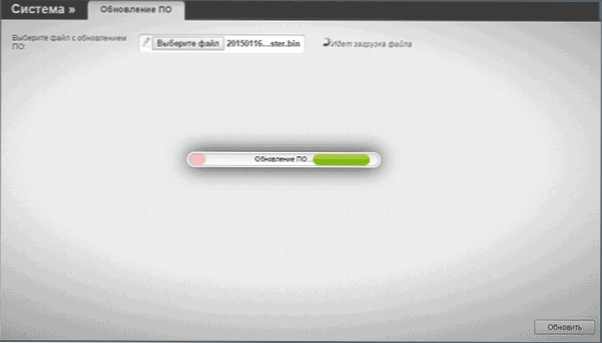
Poté počkejte na firmware vašeho firmwaru D1 D1 D1 D1 D1. Pokud se vám zdálo, že všechno visí nebo stránka přestala odpovídat, přejděte do níže uvedené části „Poznámky“.
Ve druhé možnosti, pro firmware 2.5.4, 2.5.11 a následující 2.n.N, po zadání nastavení:
- V nabídce vlevo vyberte systém - aktualizace (v případě potřeby zapněte ruský jazyk webového rozhraní).
- V části „Místní aktualizace“ klikněte na tlačítko „Zkontrolujte“ a zadejte soubor firmwaru v počítači.
- Stiskněte tlačítko „Aktualizovat“.
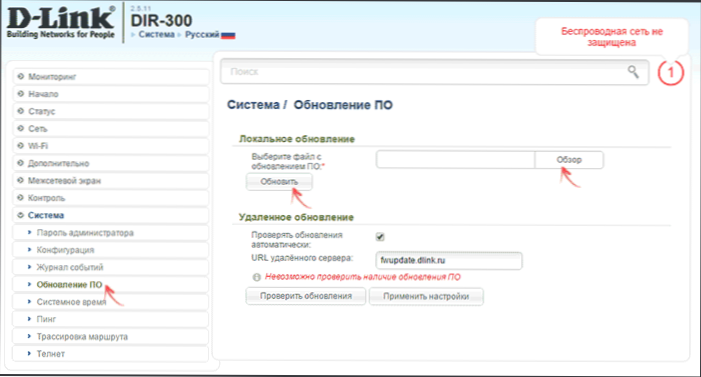
Během krátké doby bude firmware načten routerem a jeho aktualizace dojde.
Poznámky
Pokud při aktualizaci firmwaru se vám zdálo, že váš router visel, protože prohlížeč nekonečně posouvá proužku pokroku nebo jednoduše ukazuje, že stránka není k dispozici (nebo něco takového), stává se to jednoduše proto, že při aktualizaci počítače je počítač Přerušeno routerem, stačí jen počkat minutu a půl, znovu se připojte k zařízení (pokud bylo použito kabelové připojení, obnoví se to sama) a znovu vstoupí do nastavení, kde můžete vidět, že firmware má byly aktualizovány.
Další nastavení směrovače DIR-300 D1 se neliší od konfigurace stejných zařízení s předchozími možnostmi rozhraní, rozdíly v designu by vás neměly vyděsit. Pokyny na mém webu můžete vidět, seznam je k dispozici na nastavení rotu na stránce (v blízké budoucnosti se připravím speciálně pro tento model).

